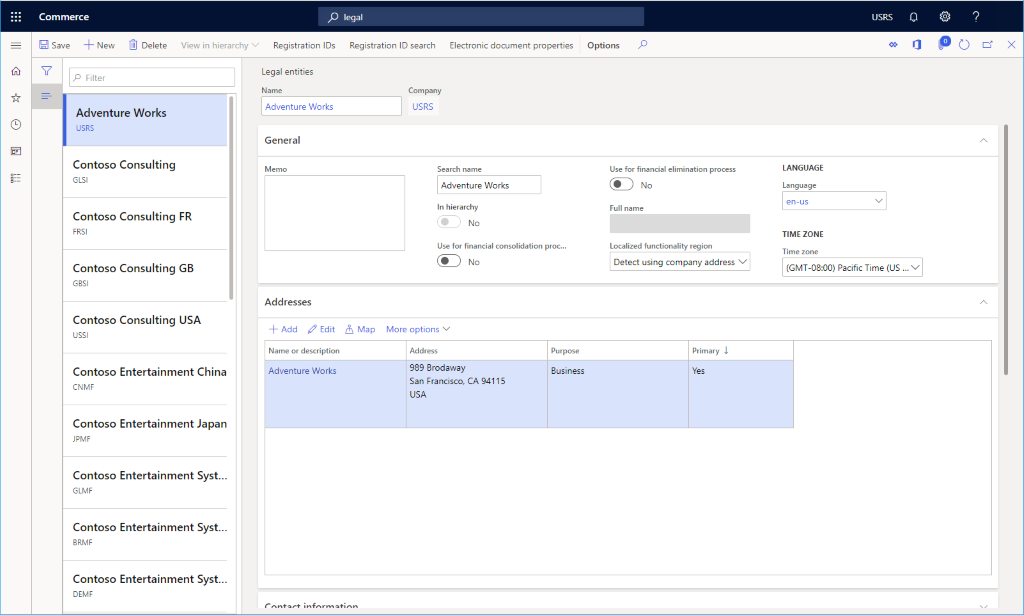建立法律實體
本文介紹如何在其中 Microsoft Dynamics 365 Commerce創建法律實體,必須在創建管道之前創建和配置法律實體。
法律實體是具有註冊或法定法律結構的組織。 法律實體可以簽訂法律合同,並被要求準備報表其業績的報表。
公司是一種法律實體。 目前,公司是您可以建立的唯一一種法律實體,並且每個法律實體都與一個公司 ID 相關聯。 之所以存在這種關聯,是因為程式中的某些功能區域在其數據模型中使用公司 ID 或 DataAreaId。 在這些函數領域,公司被用作資料安全的邊界。 使用者只能存取他們目前登入的公司的資料。
創建管道時,您必須指定該管道所屬的法律實體。
建立新法律實體
若要在中 Dynamics 365 Commerce創建新的法律實體,跟隨執行以下步驟。
在導航窗格中,轉到 模組 > 總部設置 > 法律實體。
在操作窗格上,選擇 新建。 右側將顯示 新建法律實體 窗格。
在名稱欄位中,輸入一個值。
在公司欄位中,輸入一個值。
在國家/地區欄位中,輸入或選取一個值。
請選取確定。
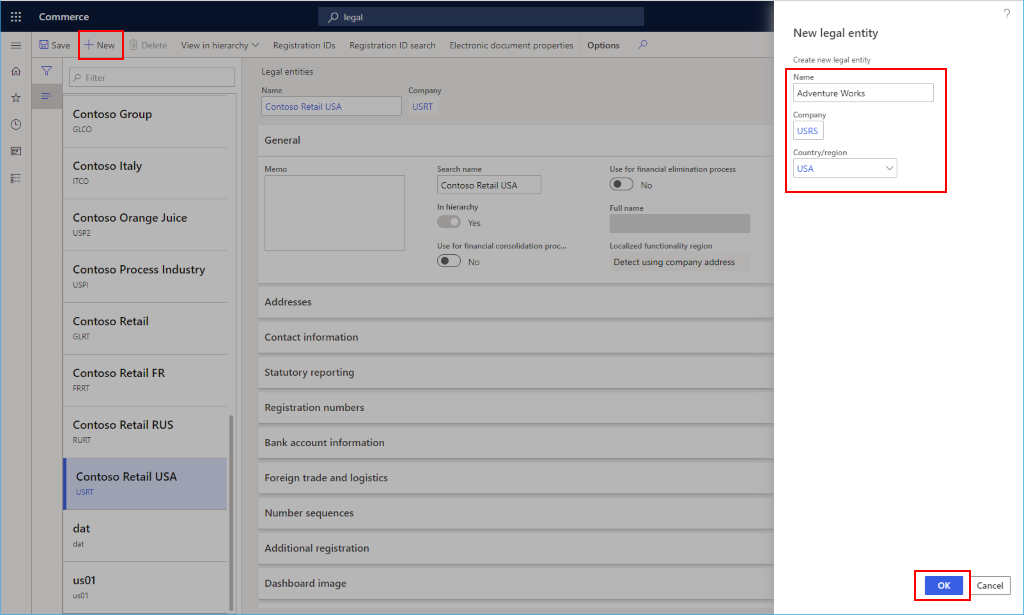
在「常規 」部分中,提供有關法律實體的以下常規資訊:
- 如果需要搜索名稱,請輸入搜索名稱。 搜尋名稱是可用於搜尋此法律實體的備用名稱。
- 選取是否將此法人用作合併公司。
- 選取是否將此法人用作銷除公司。
- 選擇實體的 預設語言 。
- 選擇實體的 時區 。
在「位址」 部分中,選擇「 編輯 」以輸入地址資訊,例如街道名稱和號碼、郵遞區號和城市。
在聯絡信息區段,輸入通訊方式等相關資訊,例如電子郵件地址、URL 和電話號碼。
在法定報表區段,輸入用於法定報表的註冊號碼。
在註冊號碼區段,輸入法律實體要求的任何信息。
在銀行賬戶信息區段,輸入法人的銀行帳戶和路由號碼。
在外貿與物流區段,輸入法律實體的運送信息。
在序列號區段,您可以查看與法人關聯的序列號。 一開始這將是空的。
在儀錶板圖像 部分中,查看或更改與法律實體關聯的徽標和儀錶板圖像。
在稅務註冊區段,輸入用於向稅務機關報表的註冊號碼。
在稅 1099 區段,輸入法律實體的 1099 信息。
在稅務資訊 部分中,輸入法律實體的稅務資訊。
選取 儲存。
下圖顯示了範例法律實體的詳細資訊。